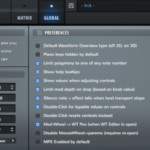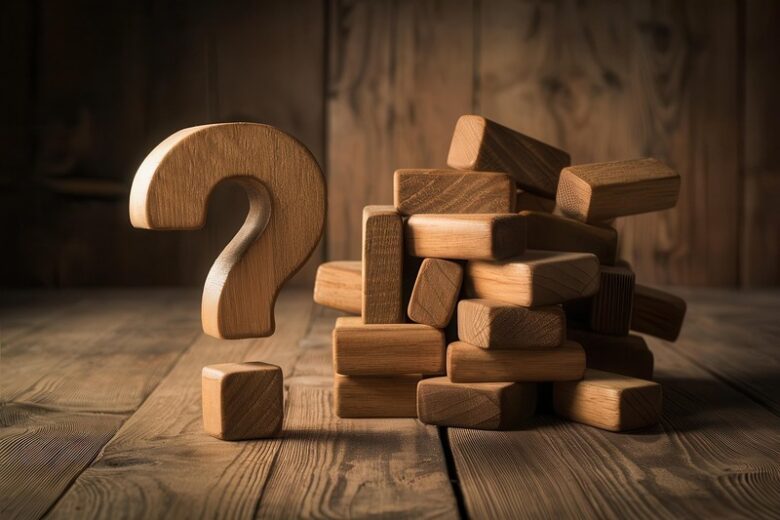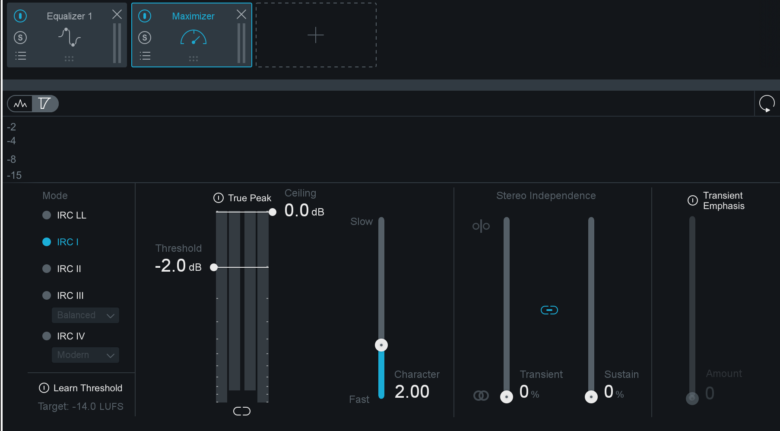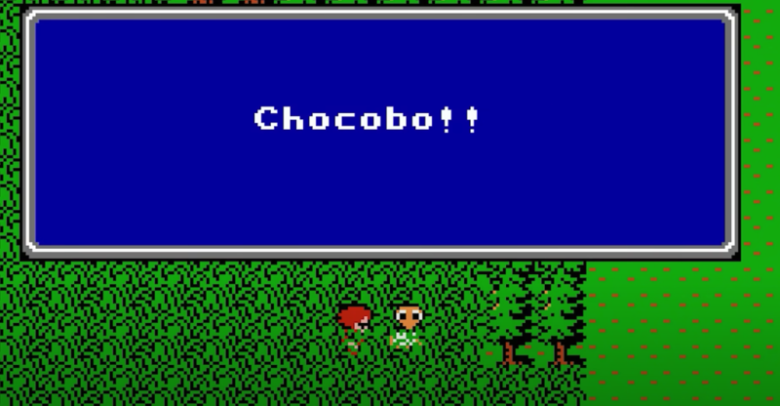今回は、Zen Worldが教える「Serumの使い方コンプリードガイド」のうち「Matrix(マトリックス)」に関する部分をまとめました。
Serumを持っているけどイマイチ使い方がわかっていない…という方も、このシリーズを見れば「これでどんな音も自分で作れるようになる!」というレベルまで到達できます。
このシリーズを見て、Serumマスターになりましょう!
XferRecords社「Serum」コンプリートガイド
最新版「Serum2」の新機能の解説はこちら↓
はじめに:今回解説する機能とパラメータ一覧
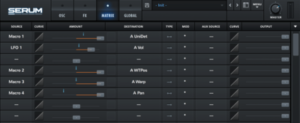
今回は、以下の機能やパラメータについて解説します。
・MATRIX(マトリックス、Serumの画面上部にあるタブの一つ)
・SOURCE
・CURVE
・AMOUT
・DESTINATION
・TYPE
・MOD
・AUX SOURCE
・OUTPUT
SerumのMATRIX(マトリックス)とは?
SerumのMATRIXとは、Serum内で利用したモジュレーションをさらに細かくエディットすることができる機能です。
エンベロープやLFOなどを使うと、自動的にMATRIX画面に反映されます。
逆にMATRIX画面で変更した内容は、OSC画面にも自動的に反映されます。
OSC画面で設定したモジュレーション

MATRIX画面

MATRIXを確認するには、画面上部のMATRIXタブをクリックします。

MATRIXのパラメーター:SOURCE
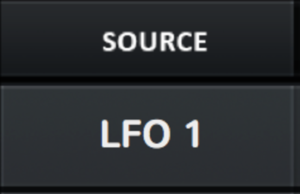
モジュレーションのソースを変更します。
例えば「LFO 1をOSC AのLEVELに適用している」という場合は、LFO 1が「SOURCE」になります。
MATRIXのパラメーター:CURVE(画面左側)
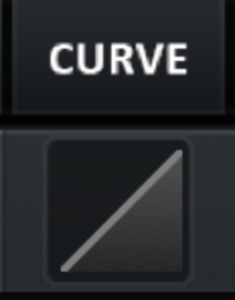
SOURCEの反応の仕方を調整できます。
グラフ上を上下にドラッグすることでカーブを変更でき、ダブルクリックするとデフォルトの状態(直線状でグレーアウト)に戻ります。
MATRIXのパラメーター:AMOUNT
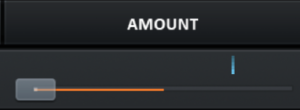
モジュレーションを適用する深さ(強さ)を変更します。
MATRIXのパラメーター:DESTINATION
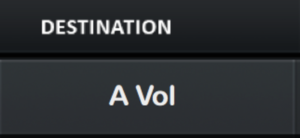
モジュレーションを適用するパラメーターを変更します。
MATRIXのパラメーター:TYPE
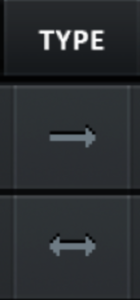
ユニポーラー(Unipolar)とバイポーラー(Bipolar)を変更します。
矢印部分をクリックして変更できます。
ユニポーラー(Unipolar)
スタート地点を中心に、両方向(+と-)にモジュレーションする(片方向の矢印)
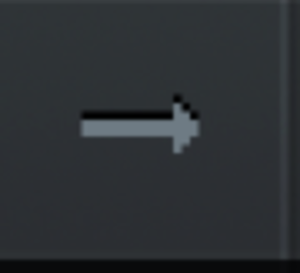
バイポーラーBipolar
スタート地点から、一方向(+か-)にモジュレーションする(両方向の矢印)
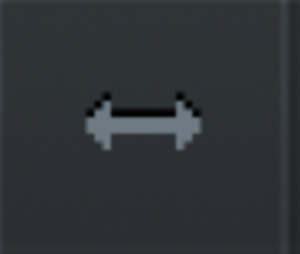
MATRIXのパラメーター:MOD
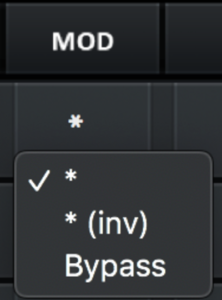
モジュレーションの影響度合いを決めます。
*:2つのモジュレーションソースが掛け算方式で適用される(デフォルト)。
例えばSOURCEが「LFO 1」でAux Sourceが「ModWheel」である場合、ModWheelの値が0を超えないとLFO 1の効果は出ない。
(0に何をかけても0になるのと同じ)
*(inc):2つ目のSource(Aux Source)の値が逆になる点以外は、上記の「*」と同様。
例えばSOURCEが「LFO 1」でAux Sourceが「ModWheel」である場合、ModWheelの値がMAXのときはLFO 1の効果は出ない。
Bypass:この行のモジュレーションはバイパスになる。
MATRIXのパラメーター:AUX SOURCE

この行のモジュレーションを操作するソースを変更できます。
例えば上の画像のように「SOUCEがLFO 1」「DESTINATIONがOSC AのVOLUME」「AUX SOURCEがModWheel」の場合、ModWheel(モジュレーションホイール)の値を上げないとLFO 1によるモジュレーションの効果が出なくなります。
言い換えると、LFO 1によるOSC AのVOLUMEの強さを、ModWheelを使って自由に調整することができるようになります。
MATRIXのパラメーター:CURVE(画面右側)
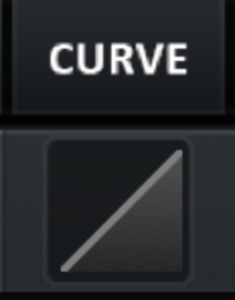
AUX SOURCEの反応の仕方を調整できます。
操作方法は画面左側のカーブと同様です。
MATRIXのパラメーター:OUTPUT
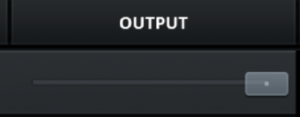
この行のモジュレーションのOUTPUTを変更します。
値を小さくするとモジュレーションがかかった音が小さくなります。
次回「#11 GLOBAL(グローバル)」の解説はこちら↓